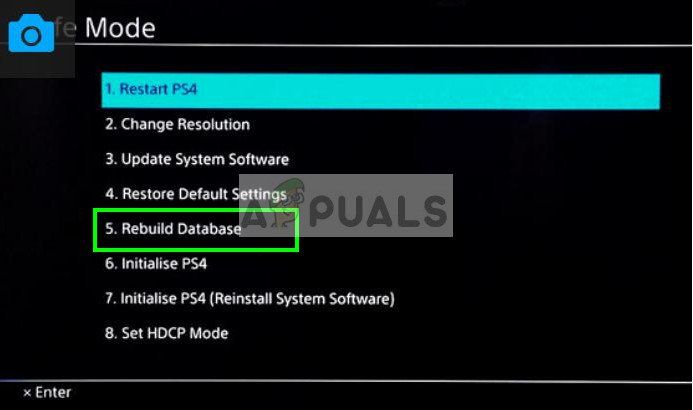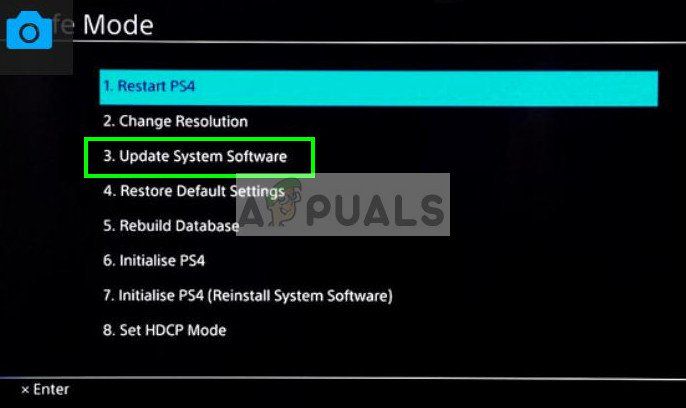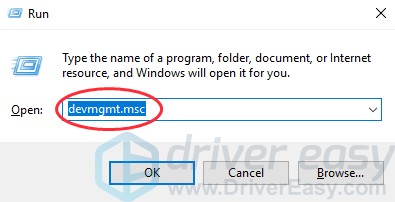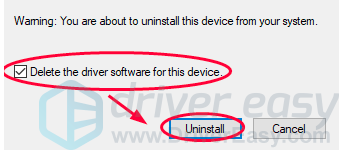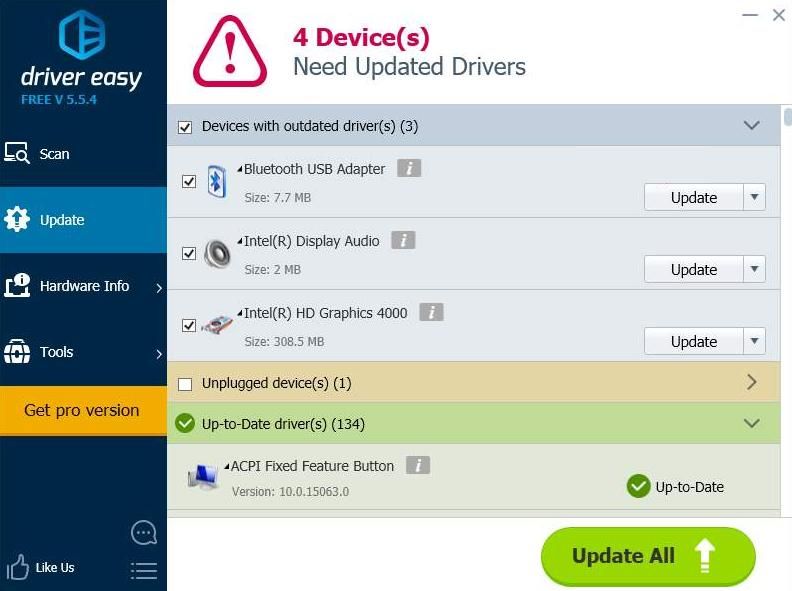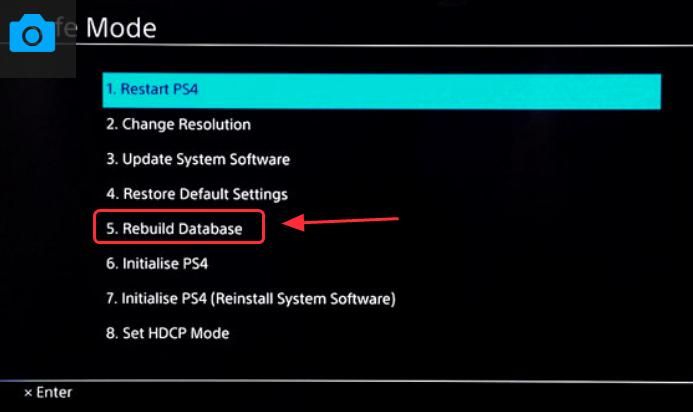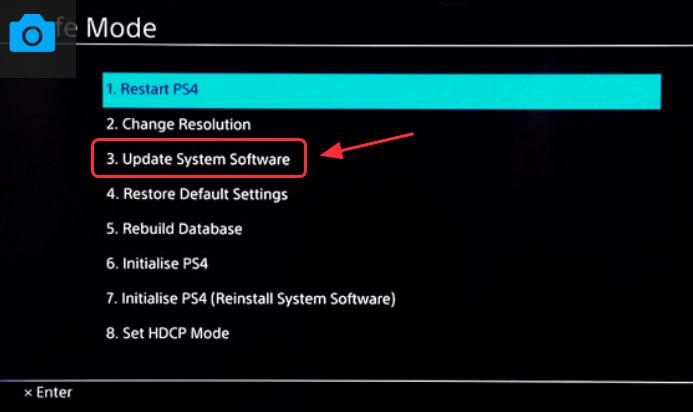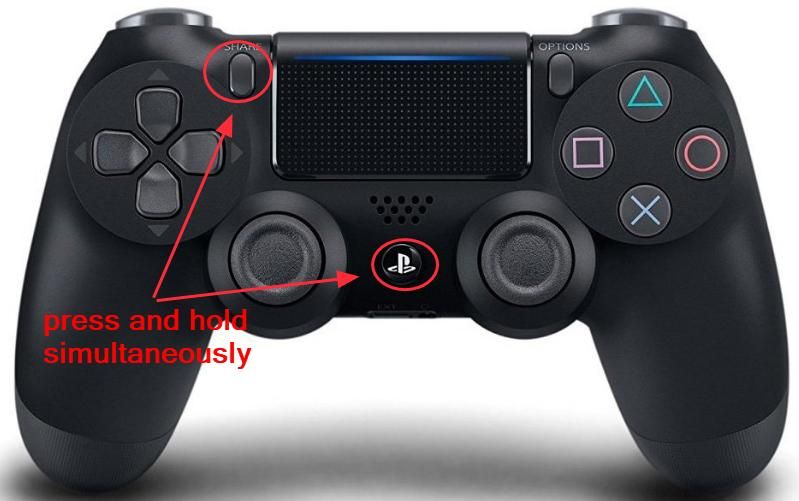что делать если пс4 не включается джойстик мигает
Как исправить (PlayStation 4) контроллер PS4, мигающий синим
Беспроводной контроллер DualShock 4 Sony PlayStation 4 использует цветную подсветку, чтобы указать пользователю на определенное состояние или ошибку, поэтому, если у вас мигает синий индикатор, вам необходимо проверить, сопряжен ли он или синхронизирован с ним. другое устройство. Нестабильное или неудачное соединение обычно является причиной того, что контроллер PS4 мигает синим светом.
Перезагрузите контроллер PS4
Обычно световая полоса на контроллере будет продолжать мигать синим светом, когда он не подключен к консоли или имеет проблемы с поддержанием соединения. Это также может быть правдой, если вы используете его во время игры, такой как Call of Duty Mobile, на устройствах, отличных от PlayStation, таких как телефоны или планшеты.
Чтобы решить эту проблему, вам придется сделать пара вещей. Сначала вы можете перезапустить контроллер. В большинстве случаев это самый простой способ решить эту проблему. Перед перезапуском и повторным подключением к консоли, телефону или планшету убедитесь, что контроллер заряжен не менее 30 минут. Это может сработать, если батарея вашего контроллера разряжена или больше не может держать заряд очень долго. Просто нажмите и удерживайте кнопку PlayStation (между двумя аналоговыми джойстиками) примерно 10 секунд. Это приведет к выключению контроллера.
Перезагрузите контроллер PS4
Если вы нажмете кнопку PS или перезапустите контроллер вообще не поможет, следующий Хорошая вещь, которую вы можете сделать, — это сбросить его (работает как процедура в безопасном режиме). Сброс контроллера вернет настройки микропрограмм и программного обеспечения контроллера к значениям по умолчанию, отключит ранее сопряженные устройства и устранит все ошибки подключения, которые могут помешать его правильной работе.
Чтобы сбросить настройки контроллера PS4, вам понадобится деревянная зубочистка или заколка для волос.
Сброс контроллера PlayStation 4, который мигает синим светом
Требуемое время: 1 минута
Ниже приведены инструкции по сбросу настроек контроллера PlayStation 4:
Нажмите и удерживайте кнопку PS в течение 10 секунд.
Используя зубочистку или булавку для бобби, нажмите кнопку сброса (внутри крошечного отверстия) в нижней части левого триггера. Попробуйте нажать и удерживать эту кнопку около 3 секунд. Вы можете услышать два звуковых сигнала, свидетельствующих об успешном сбросе.
После перезагрузки контроллера PS4 проверьте, не мигает ли синий свет после зарядки. это с помощью кабеля USB примерно на 30 минут. Вы также можете нажать и удерживать кнопку питания, чтобы выполнить мягкий сброс контроллера PS4..
Предлагаемые материалы для чтения:
Получите помощь от нас
Возникли проблемы с телефоном? Не стесняйтесь обращаться к нам, используя эту форму. Мы постараемся помочь. Мы также создаем видеоролики для тех, кто хочет следовать наглядным инструкциям. Посетите наш канал YouTube TheDroidGuy для устранения неполадок.
Как исправить проблему, связанную с миганием белого цвета контроллера PS4 | Контроллер PS4 мигает белым
Контроллер PS4 обычно входит в комплект поставки игровой консоли PS4 при ее покупке. Вы получите беспроводной контроллер DualShock 4, которому не нужны провода для подключения к игровой консоли. Хотя это надежный контроллер, бывают случаи, когда могут возникнуть определенные проблемы, которые мы будем решать сегодня. В этом последнем выпуске нашей серии по устранению неполадок мы рассмотрим проблему с мигающим белым светом контроллера PS4.
Как исправить проблему, связанную с миганием белого цвета контроллера PS4
Перед выполнением любого из рекомендуемых шагов по устранению неполадок, перечисленных ниже, лучше всего сначала перезагрузить PS4. Это действие обновляет операционную систему и удаляет все поврежденные временные данные, которые могут вызывать мигающую белую проблему.
Исправление №1: сбросьте настройки контроллера , чтобы исправить мигающую белую проблему на вашем контроллере
Первое, что вам нужно сделать в этом случае, — это обновить контроллер, сбросив его. Вот как:
Исправление № 2: попробуйте подключить контроллер к PS4 с помощью кабеля micro USB.
Другой способ Контроллер подключается к PS4 с помощью проводного соединения. Вы должны попытаться проверить, работает ли это, и если да, вы можете снова переключиться на беспроводное соединение.
Если использование другого кабеля USB не решает проблему, попробуйте следующее решение..
Исправление №3: попробуйте использовать другой контроллер
Вы внесете некоторые изменения в настройки консоли, используя этот второй контроллер.
Если при использовании другого контроллера проблема не устраняется, устраните неполадки дальше.
Исправление №4: включить безопасный режим
В безопасном режиме консоль запускается только с основными функциями. Отсюда вы можете выполнить несколько действий по устранению неполадок.
Предлагаемое чтение:
Исправлено: PS4 контроллер мигает белым —
Контроллер PS4 имеет свою долю проблем. От невозможности подключения к консоли до промежуточного отключения — в истории контроллера было много взлетов и падений. Одна из самых раздражающих проблем — это когда контроллер PS4 переходит в состояние отсутствия ответа и мигает белым цветом.
Это явление встречается довольно часто, и существуют простые способы решения этой проблемы. Обычно это происходит, когда батарея контроллера разряжена или контроллер не может подключиться к консоли по неизвестным причинам. Начните с первого решения и двигайтесь соответственно вниз.
Решение 1: Сброс вашего контроллера
Контроллеры PS4 имеют небольшую кнопку сброса на задней панели. Вам нужно маленькую булавку, чтобы вставить в отверстие и нажмите кнопку. Это сделано для того, чтобы никто случайно не сбросил контроллер. Есть заказанные шаги, которые вы должны выполнить, чтобы полностью сбросить контроллер, чтобы вы могли подключиться.
Решение 2. Использование кабелей Micro USB
Наряду с беспроводным подключением контроллера PS4 вы также можете использовать кабель Micro USB. Кабель Micro USB можно использовать для первоначального установления соединения, а после установления соединения вы можете легко переключиться обратно на Bluetooth. Здесь мы попытаемся включить и отключить питание вашего контроллера, поэтому, если будут какие-либо неправильные конфигурации, они также будут сброшены.
Если последний не работает с вашим текущим кабелем USB, попробуйте заменить кабель USB. Многие смартфоны в настоящее время имеют кабель микро-USB для подключения. Вы можете попробовать подключить их и посмотреть, поможет ли это.
Решение 3. Использование второго контроллера
Другой обходной путь, который работает для многих людей, использует второй контроллер. Мы будем использовать второй контроллер, чтобы внести некоторые изменения в настройки, а затем попробуем подключить оригинальный контроллер, который мигает белым. Если у вас нет другого контроллера, вы можете позаимствовать его у своего друга, потому что это решение не будет работать без него.
Решение 4: Нажав PS4 и кнопку Share
Есть еще один обходной путь, который мы можем попробовать, прежде чем перейти к загрузке системы в безопасном режиме. Этот обходной путь появился после того, как пользователи провели тестирование и пробную версию и были распространены через интернет-сообщество. Следуйте инструкциям ниже.
Решение 5. Использование безопасного режима
Безопасный режим присутствует почти на каждой консоли или компьютере, чтобы пользователь мог выполнять расширенную диагностику и помогать в обновлении прошивки, сбросе баз данных и т. Д. Поскольку вы не можете использовать Play Station, поскольку ваш контроллер не работает, вы можете включить безопасный режим и попробовать некоторые из следующих исправлений перечислены ниже.
Вот шаги для входа в безопасный режим:
Замечания: Эта опция может стереть все ваши данные и конфигурации на Play Station 4. Не забудьте правильно сохранить ваши данные, прежде чем приступить к решению.
Если восстановление базы данных не помогает, вы можете продолжить и обновить системное программное обеспечение. Возможно, что есть Обновить доступно для программного обеспечения Sony, которое исправляет любые ошибки или проблемы, с которыми вы можете столкнуться. Просто выберите третий вариант после загрузки в безопасном режиме.
Джойстик ps4 мигает белым и не работает

Что делать, если ps4 джойстик мигает белым и не включается
Большинство современных джойстиков являются беспроводными, что одновременно упрощает и усложняет пользование. В торце каждого геймпада встроен светодиодный индикатор, сигналы которого отвечают за определённое действие.
ВАЖНО. Беспрерывное белое свечение означает, что прибор сопряжён с приставкой и готов к работе.
Иногда случается, что белое свечение индикатора присутствует, но оно не стабильно. Другими словами, если джойстик беспрерывно мигает белым светом, значит, что-то не так. В большинстве случаев такой сигнал свидетельствует о том, что синхронизации с консолью не состоялось.
Что нужно делать в таком случае?
ВАЖНО. Современные геймпады могут подключаться как к приставкам, так и к персональным компьютерам. Иногда сбои в работе, о которых сигнализирует белое свечение, могут быть вызваны тем что джойстик подключён к компьютеру и не может словить сигнал от ps4.
ВАЖНО. При подключении геймпада напрямую к консоли, может произойти технический сбой в программе или другие ошибки. Чтобы исправить ситуацию нужно сбросить все настройки, зажав находящуюся на панели джойстика кнопку Reset. Далее сопряжение произойдёт в обычном режиме.
Почему джойстик ps4 мигает жёлтым, и не работает
Если попытки переподключить джойстик после неудачной синхронизации не увенчались успехом, индикатор начинает мигать жёлтым светом. Также мигание жёлтым светом может начаться и сразу же после включения геймпада. Спровоцировать появление такого сигнала могли следующие причины:
Большинство технических ошибок можно установить по средству сброса имеющихся настроек и скачивания нового программного обеспечения. Это касается как приставки так и компьютеров.
ВАЖНО. Большинство беспроводных моделей геймпадов имеют один существенный недостаток – отсутствие сменной батареи. Если устройство мигает жёлтым цветом и не берёт заряд от шнура, скорее всего, аккумулятор исчерпал свои ресурсы и его необходимо заменить на новый.
Если проблема мигания расположенного на корпусе джойстика индикатора не была решена вышеописанными способами, устройство необходимо сдать на диагностику. Специалисты сервисных центров определят причину поломки и если это, возможно, полностью её устранят.
Контроллер PS4 мигает белым
Должно быть, раздражает, что ваш Контроллер PS4 мигает белым свет, и вы ничего не можете с этим поделать. Но не расстраивайся! Существуют обходные пути для исправления проблемы с мигающим белым светом контроллера PlayStation 4.
Попробуйте эти исправления
Вам не нужно пробовать их все; просто пройдите вниз, пока ваша проблема не будет решена.
Почему мой контроллер PS4 мигает белым?
Мигающая белая проблема контроллера PS4 обычно вызвана двумя причинами. Один из-за низкого заряда батареи, и это означает, что вам нужно зарядить свой контроллер PS4, чтобы он снова заработал. Другая причина в том, что ваш контроллер пытается подключиться к PlayStation 4, но не удалось из-за неизвестных факторов. Но не волнуйтесь, вы можете попробовать методы ниже, чтобы решить мигающий белый свет на вашем контроллере PS4.
Способ 1. Проверьте оборудование для устранения проблемы
Иногда эта проблема возникает из-за аппаратных проблем, таких как потеря кабеля PS4 или что-то не так с контроллером PS4. Если что-то не так с кабелями или контроллером, ваш PS4 просто не сможет зарядиться или подключиться, и именно поэтому проблема возникает из-за неисправности оборудования. Следуй этим шагам:
Шаг 1. Используйте другой USB-кабель
Если вы проверили, правильно ли подключен USB-кабель и он не теряет при подключении, вы можете попробовать другой USB-кабель видеть.
1) Прежде всего, вам может понадобиться другой USB-кабель PS4 это работает правильно, и вы можете получить один с подходящей ценой и хорошими отзывами, как этот USB-кабель на амазоне.
2) штепсель кабель в ваш PS4 и контроллер правильно.
3) Включи ваш PS4 и контроллер, чтобы увидеть, работает ли он.
Если он работает нормально, похоже, проблема вашего кабеля. Если это не так, это может быть проблемой вашего контроллера или программного обеспечения PS4. Остерегайтесь следующих методов.
Шаг 2: Попробуйте другой контроллер
Если вы проверили USB-кабель и не обнаружили проблем с кабелем, вы можете попробовать другой контроллер PS4 (если это возможно), чтобы выяснить, связано ли это с аппаратной проблемой контроллера.
1) Использование другой контроллер PS4 включить PS4.
2) Неисправность ваш PS4 полностью.
3) Отключайте кабель PS4 от PS4 и подождите 3 минуты.
4) Re-штекером ваш кабель PS4 к PS4 правильно.
5) Подключите другой разъем к вашему Контроллер PS4 что возникает проблема.
6) Включите PS4 сейчас и посмотрите, работает ли он правильно,
Способ 2: сброс контроллера PS4
Многие проблемы с PS4 могут быть решены сброс контроллера PS4, такие как PS4 мигает белым светом, PS4 проблема с Bluetooth, PS4 не синхронизируется или не подключается. Следуйте этим инструкциям:
1) Выключи ваша PlayStation 4.
2) Найдите кнопка сброса, и это на назад вашего контроллера рядом с Кнопка плеча L2.
3) Используйте маленький и развернутый скрепка для бумаг или что-то подобное нажать кнопку а также прижмите на несколько секунд, а затем релиз Это.
4) После сброса контроллера, переназначить контроллер с PS4 подключив USB-кабель правильно и включить PS4.
5) Нажмите Кнопка PS войти в PS4.
Ваш контроллер должен подключиться к консоли PC4 и начать работать.
Способ 3: обновить драйвер контроллера на вашем компьютере
Если драйвер вашего устройства на вашем компьютере отсутствует или устарел, это вызовет проблемы при использовании вашего контроллера PS4. Вы можете попробовать обновить драйвер PS4 на своем ПК, чтобы исправить это.
Прежде всего, вам нужно будет удалить устройство и драйвер на вашем компьютере, а затем переустановите устройство и драйвер иметь полное обновление.
Заметка: Скриншоты ниже показаны в Windows 10, но исправления относятся к Windows 7 8.
Шаг 1: Удалите устройство PS4 и драйвер на вашем Windows
1) На клавиатуре нажмите Ключ с логотипом Windows
+ р одновременно вызвать окно «Выполнить».
2) Тип devmgmt.msc, и нажмите Войти на вашей клавиатуре.
3) Щелкните правой кнопкой мыши ваше устройство и выберите Удалить устройство.
4) Установите флажок рядом с Удалить программное обеспечение драйвера для этого устройства, и нажмите Удалить (Если вы используете Windows 7 8, нажмите Хорошо).
5) Отключайте устройство с компьютера и перезагрузите компьютер.
Шаг 2: переустановите устройство PS4 и драйвер на Windows
1) После перезагрузки компьютера, заново подключите PS4 к компьютеру, тогда ваш компьютер обнаружить его и установить устройство для тебя.
2) Вам нужно будет установить подходящий драйвер для вашего устройства. Существует два варианта установки драйвера устройства на ваш компьютер.
подсказки: Так как вы используете его для игр PS4, рекомендуется установить специальный драйвер для улучшения вашего опыта.
Вариант 1 — Вручную: Вы можете перейти к сайт производителя и найти подходящий драйвер для вашего устройства, и устанавливать это в вашем компьютере. Это может потребовать времени и навыков работы с компьютером.
Вариант 2 — автоматически (рекомендуется): Если у вас нет времени или навыков, вы можете попробовать Водитель Легко скачать и установить правильные драйверы для вас.
Driver Easy определит состояние драйверов на вашем компьютере и установит правильные драйверы для вашего компьютера. Что еще более важно, с Driver Easy вам не нужно разбираться в определении операционной системы, и вам не нужно беспокоиться об ошибках во время обработки. Это значительно сэкономит ваше время и терпение.
Вы можете обновить драйверы автоматически с помощью СВОБОДНО или же Pro версия Водителя Легко. Это займет всего 2 простых клика с Pro версии (и вы получите полную поддержку и 30-дневная гарантия возврата денег).
1) Скачать и установите Driver Easy.
2) Бежать Водитель Легко и нажмите Сканирование сейчас. Тогда Driver Easy проверит ваш компьютер и обнаружит любые проблемы с драйверами.
3) Нажмите Кнопка обновления Рядом с именем драйвера, чтобы загрузить и установить правильный драйвер (вы можете сделать это с бесплатной версией).
Или нажмите Обновить все для автоматической загрузки и установки правильной версии всех проблемных драйверов (вы можете сделать это с Pro версия, и вам будет предложено обновить, когда вы нажмете Обновить все).
4) Перезагрузите компьютер и попробуйте снова подключить PS4, чтобы проверить, работает ли он.
Способ 4: запустить PS4 из безопасного режима
Многие пользователи PS4 считают очень полезным решить проблему, запустив PS4 из Безопасный режим. Безопасный режим позволяет запускать систему только с наиболее основные функции. Параметры меню безопасного режима могут помочь вам исправить проблемы и позволить вашему PlayStation 4 нормально загрузиться.
Заметка: Все данные и настройки будут потеряны при выполнении этого шага. Удаляет все пользовательские данные и восстанавливает PS4, как будто он только что вышел из коробки. Не забудьте сохранить свои данные перед использованием этой опции.
Запустите безопасный режим, чтобы восстановить базу данных
Это решение может помочь вам сканирует диск а также создает новую базу данных всего контента. Эта операция может занять много времени в зависимости от типа и количества элементов данных.
1) Нажмите Кнопка питания на передней панели, чтобы выключить PlayStation 4. Индикатор питания мерцать за несколько минут до выключения.
2) После выключения PS4 нажмите и удерживайте Кнопка питания, затем отпустите его, когда услышите два гудка: один при первом нажатии, а другой через семь секунд.
3) Подключите Контроллер DualShock 4 с помощью USB-кабеля, затем нажмите Кнопка PS на контроллере.
4) Вы введете Безопасный режим и увидеть 8 вариантов. Выбрать 5. Восстановить базу данных. Затем дождитесь завершения.
Информация:
1. Перезагрузите систему: Завершает безопасный режим и перезапускает PS4 в обычном режиме.
2. Изменить разрешение: Изменяет разрешение экрана до 480p при перезапуске PS4.
3. Обновление системного программного обеспеченияПозволяет PS4 обновлять системное программное обеспечение через Интернет, USB-диск или диск.
4. Восстановить настройки по умолчаниюСброс PS4 к заводским настройкам по умолчанию.
5. Восстановить базу данных: Сканирует диск и создает новую базу данных всего содержимого. Эта операция может занять много времени в зависимости от типа и количества элементов данных.
6. Инициализация PS4: Стирает все пользовательские настройки и данные и восстанавливает настройки консоли по умолчанию.
7. Инициализировать PS4 (переустановить системное программное обеспечение) : Стирает все содержимое жесткого диска, включая системное программное обеспечение.
8. Установить режим HDCCP: Если ваш PS4 Pro подключен к телевизору 4K, который не поддерживает HDCP 2.2 (см. Руководство к телевизору), он может не отображать изображения при воспроизведении игр 4K или потокового видео 4K. Чтобы увидеть изображение, вам нужно выбрать этот параметр и выбрать [2. Только HDCP 1.40] на следующем экране
5) Попробуйте снова использовать PS4, чтобы проверить, работает ли он.
Запустите безопасный режим для обновления программного обеспечения системы
Это решение позволяет PlayStation 4 обновить системное программное обеспечение через Интернет, USB-накопитель или диск, чтобы устранить проблему в вашей системе.
1) Нажмите Кнопка питания на передней панели, чтобы выключить PlayStation 4. Индикатор питания мерцать за несколько минут до выключения.
2) После выключения PS4 нажмите и удерживайте Кнопка питания, затем отпустите его, когда услышите два гудка: один при первом нажатии, а другой через семь секунд.
3) Подключите Контроллер DualShock 4 с помощью USB-кабеля, затем нажмите Кнопка PS на контроллере.
4) Вы введете Безопасный режим и увидеть 8 вариантов. Выбрать 3. Обновление системного программного обеспечения. Затем дождитесь завершения.
5) Попробуйте снова использовать PS4, чтобы проверить, работает ли он.
Метод 5: Попробуйте этот быстрый трюк, чтобы исправить мигающий белый цвет PS4
Если ваша проблема все еще сохраняется, вы можете попробовать этот прием, который работает для многих пользователей, имеющих такую же проблему. Это сбросит все соединения контроллера и выполнит поиск нового.
1) Нажмите и удерживайте Кнопка PS а также Кнопка Поделиться в то же время.
2) Подождите несколько секунд, пока ваш PS4 не включится.
3) Попробуйте использовать свой PS4, чтобы увидеть, работает ли он сейчас.
Это простые методы, чтобы решить Контроллер PS4 мигает белым. Какой метод помогает? Если ваша проблема все еще сохраняется, не стесняйтесь комментировать ниже, и мы посмотрим, что еще мы можем сделать, чтобы помочь.